안녕하세요 버스트캐넌입니다.
오늘은 맥북 앱 설치 삭제 관련 글을 적으려고 합니다. 그러나 조금 다른 예외사항들을요.
일단 맥북에서의 설치방법은 다양합니다.
App Store에서 설치하기, 인터넷에서 다운로드한 후 설치하기
App Store에서 설치한 앱들은 전부 런치패드에 있으니 지나가고, 인터넷에서 다운로드한 파일에 대하여 알아보겠습니다.
인터넷에서 다운로드하는 파일도 여러 가지 패키지 명이 존재합니다.
dmg파일, pkg파일, app파일
첫 번째로 dmg파일 부터 설명하겠습니다.
dmg 파일
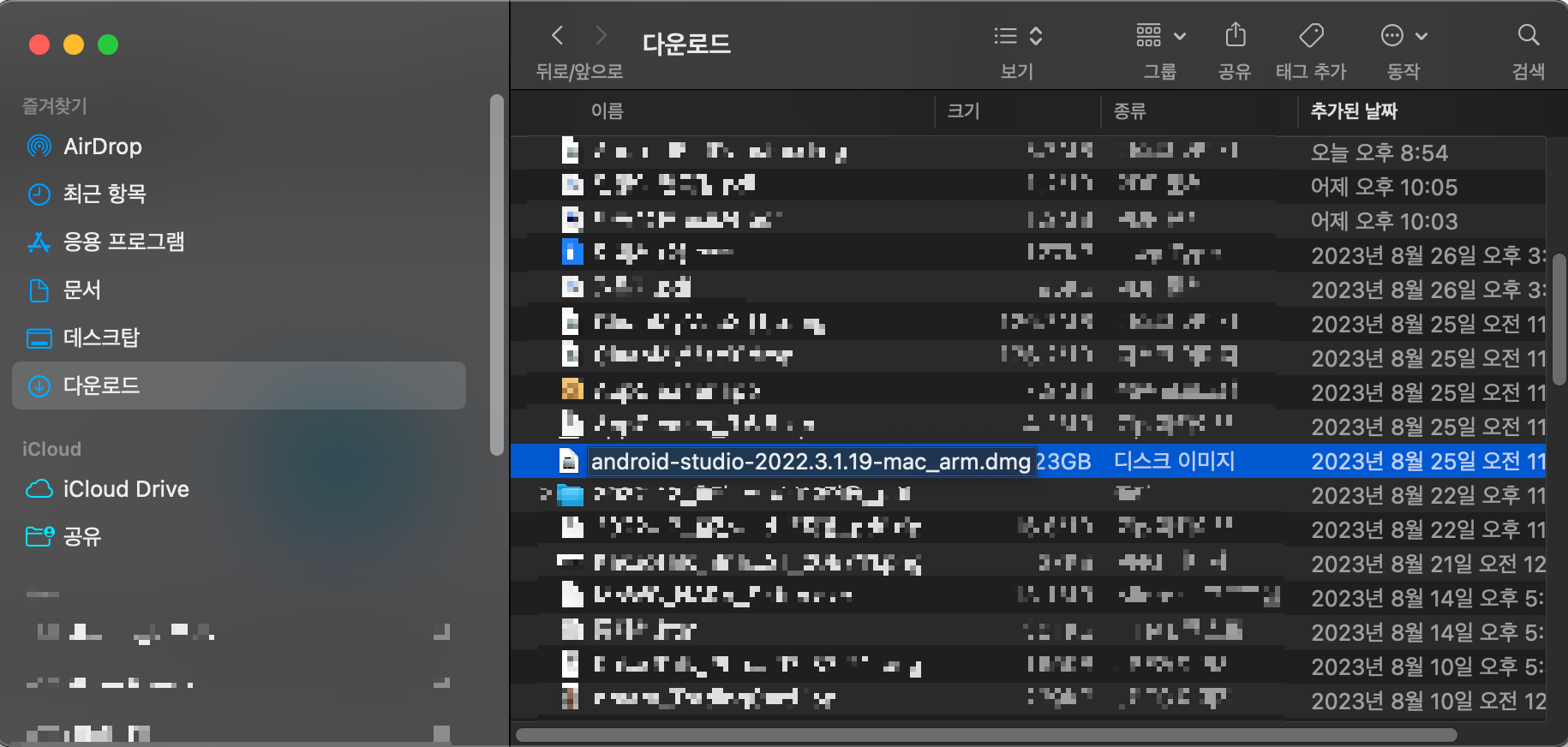
안드로이드 스튜디오로 예시를 들겠습니다.
안드로이드 스튜디오 같은 경우는 dmg 파일로 설치할 수 있습니다.
dmg 파일을 다운로드 하고 클릭하시면 다음과 같은 화면이 뜹니다.

안드로이드 스튜디오를 더블클릭해서 설치하시면 바로 실행이 됩니다.

정상적으로 실행이 됩니다. 다만 런치패드에 가면,
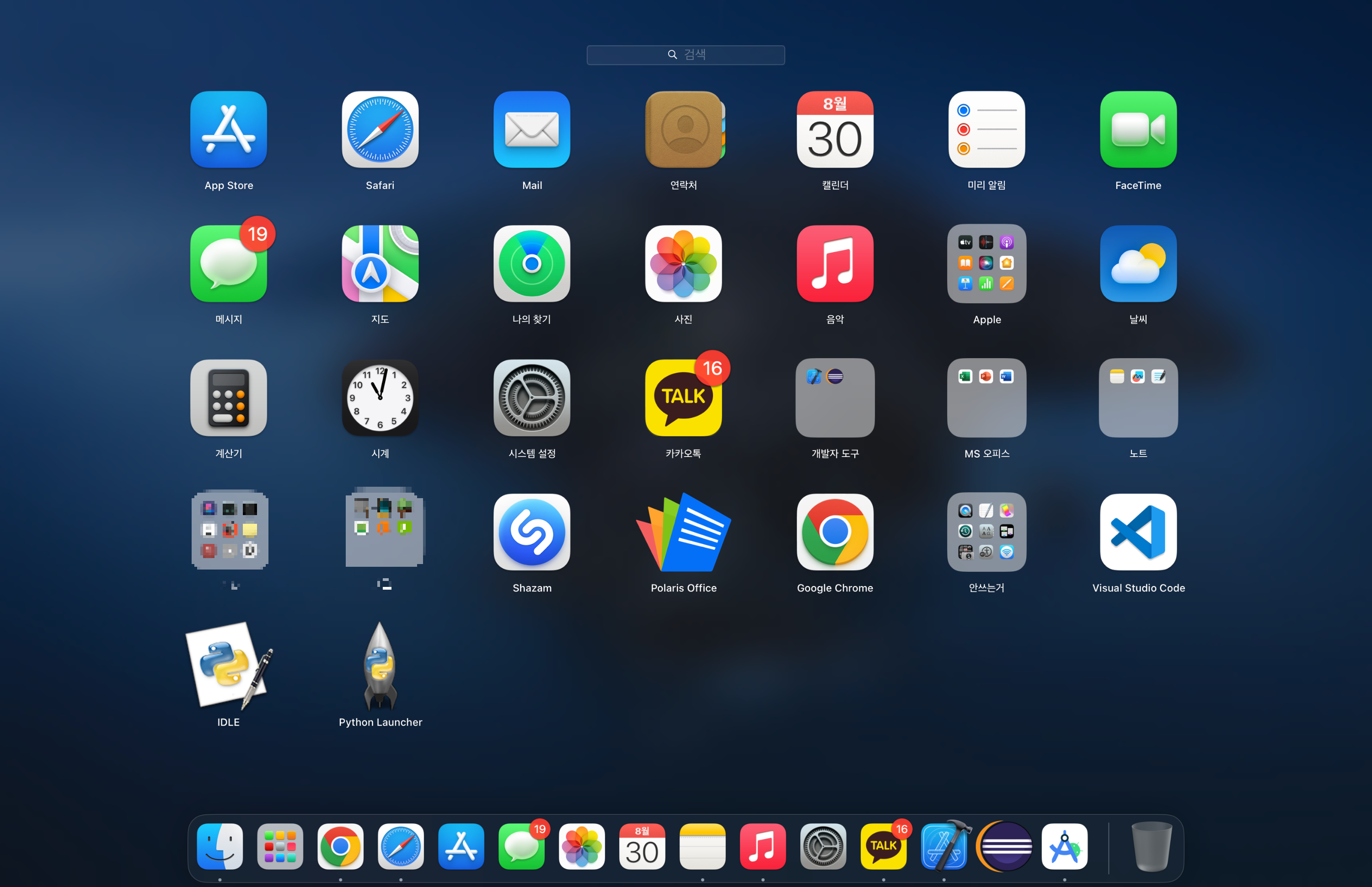
독바에는 있는 안드로이드 스튜디오가 런치패드에는 없는 것을 볼 수 있습니다.
여기서 이유는 설치 방법 때문입니다. 다시 dmg 설치 화면으로 넘어가 봅시다.
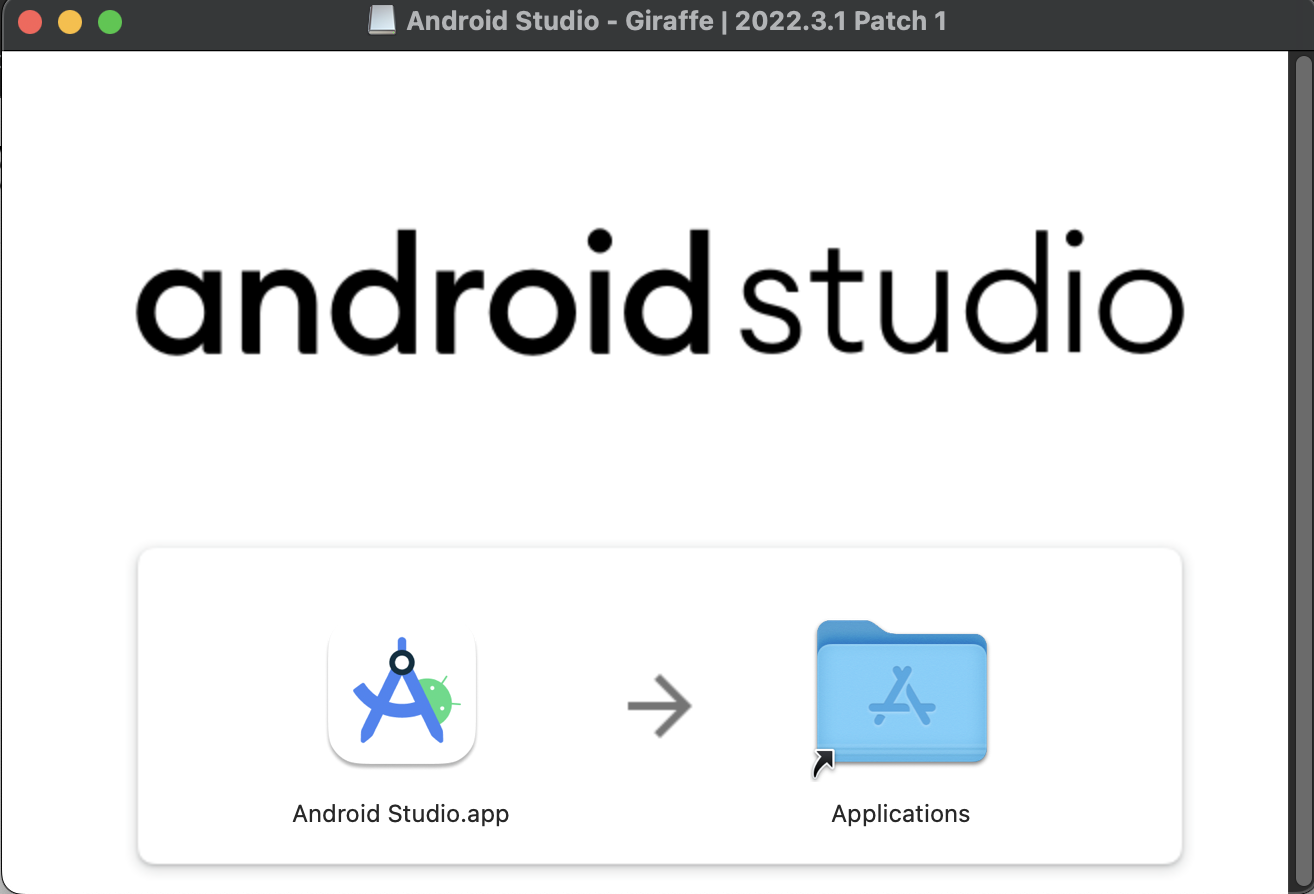
이 화면에서 설치할때 아까 제가 '더블 클릭'으로 설치했다고 말했죠? 더블클릭으로 설치를 해서 런치패드에 뜨지 않는 것입니다.
더블클릭으로 설치하지 마시고, 드래그를 하여 Applications로 옮겨서 설치하면 런치패드에 뜹니다.
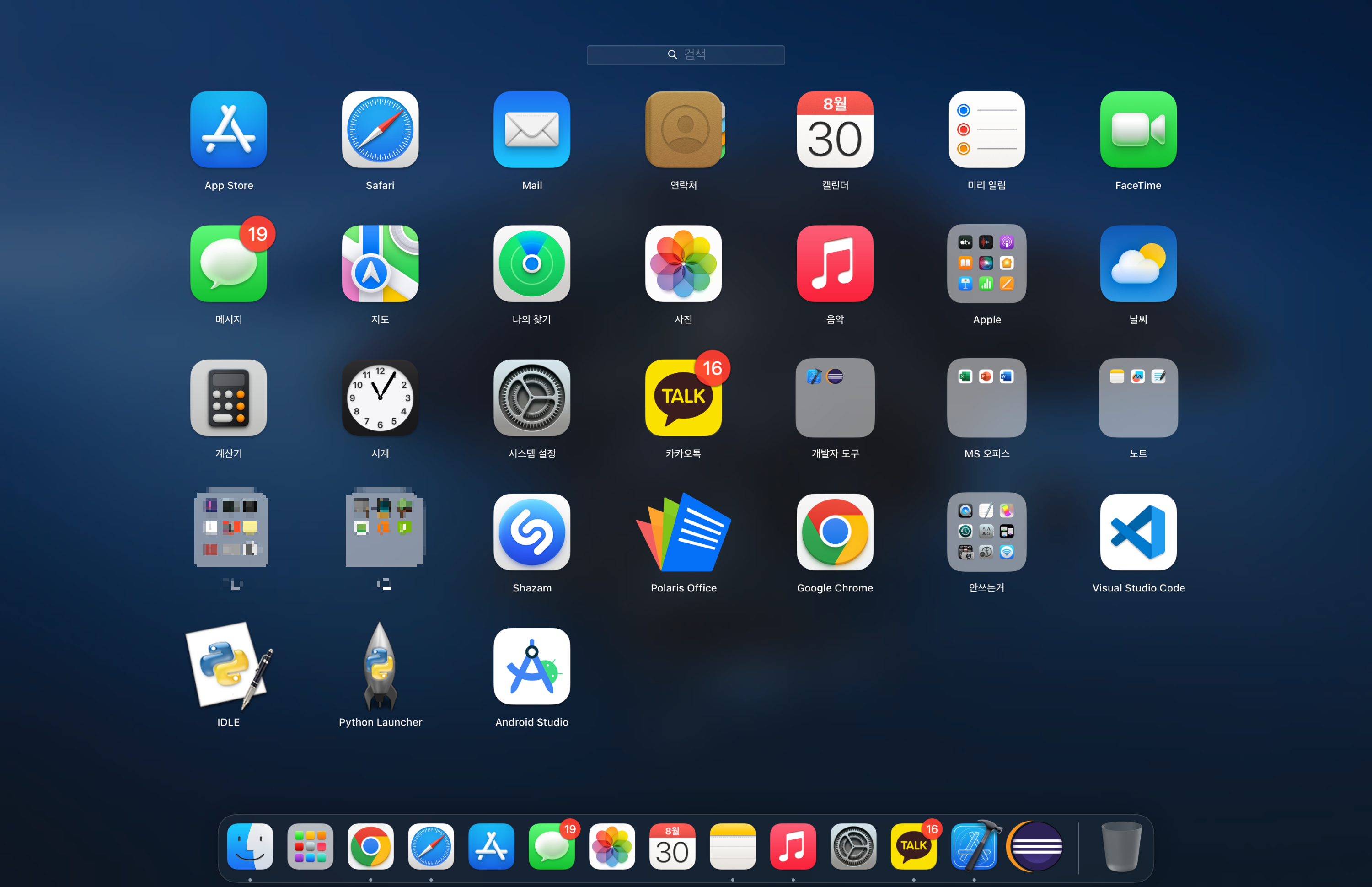
런치 패드에 뜬 모습을 볼 수 있습니다.
그냥 더블 클릭으로 설치는 '파일 다운로드' 보단 '파일 열기'에 가까운 방식이라 런치패드에 뜨지 않는 것입니다.
드래그를 하여 Applications로 복사를 해야 런치패드에 어플이 뜹니다.
제가 맥북을 배워갈 때 dmg파일을 그냥 더블클릭으로도 설치가 되길래 전부 이런 방식으로 설치를 했는데, 이제는 드래그로 설치를 해야겠네요.
런치패드에 떴으니, 삭제하는 방법도 다른 앱과 같습니다.
우선 '드래그해서 설치'한 앱, 즉 런치패드에 뜨는 앱 삭제 방법입니다.
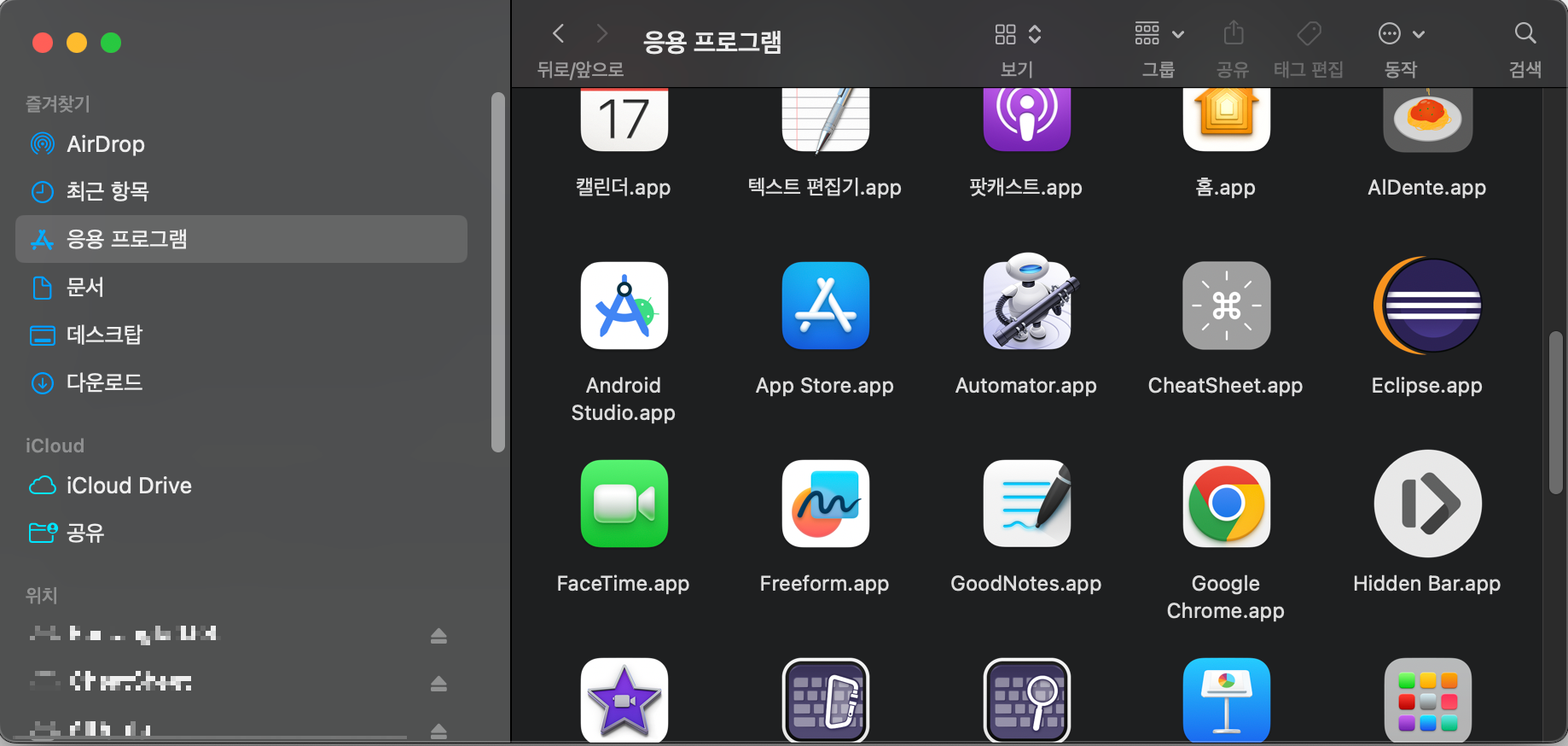
Finder > 응용프로그램에 Android Studio.app이 뜬 걸 볼 수 있습니다.
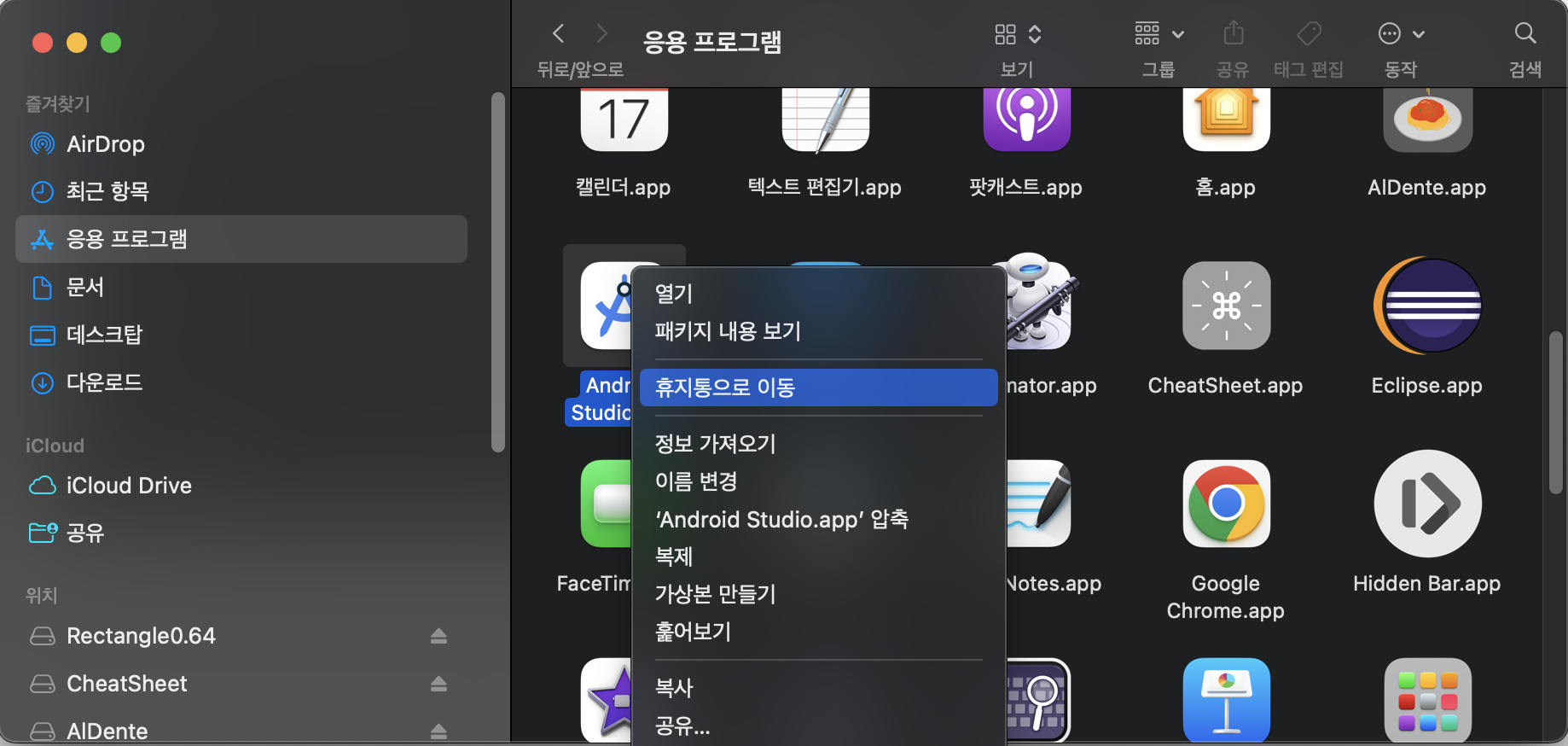
여기서 삭제할 앱을 우클릭 > 휴지통으로 이동을 누른 뒤,
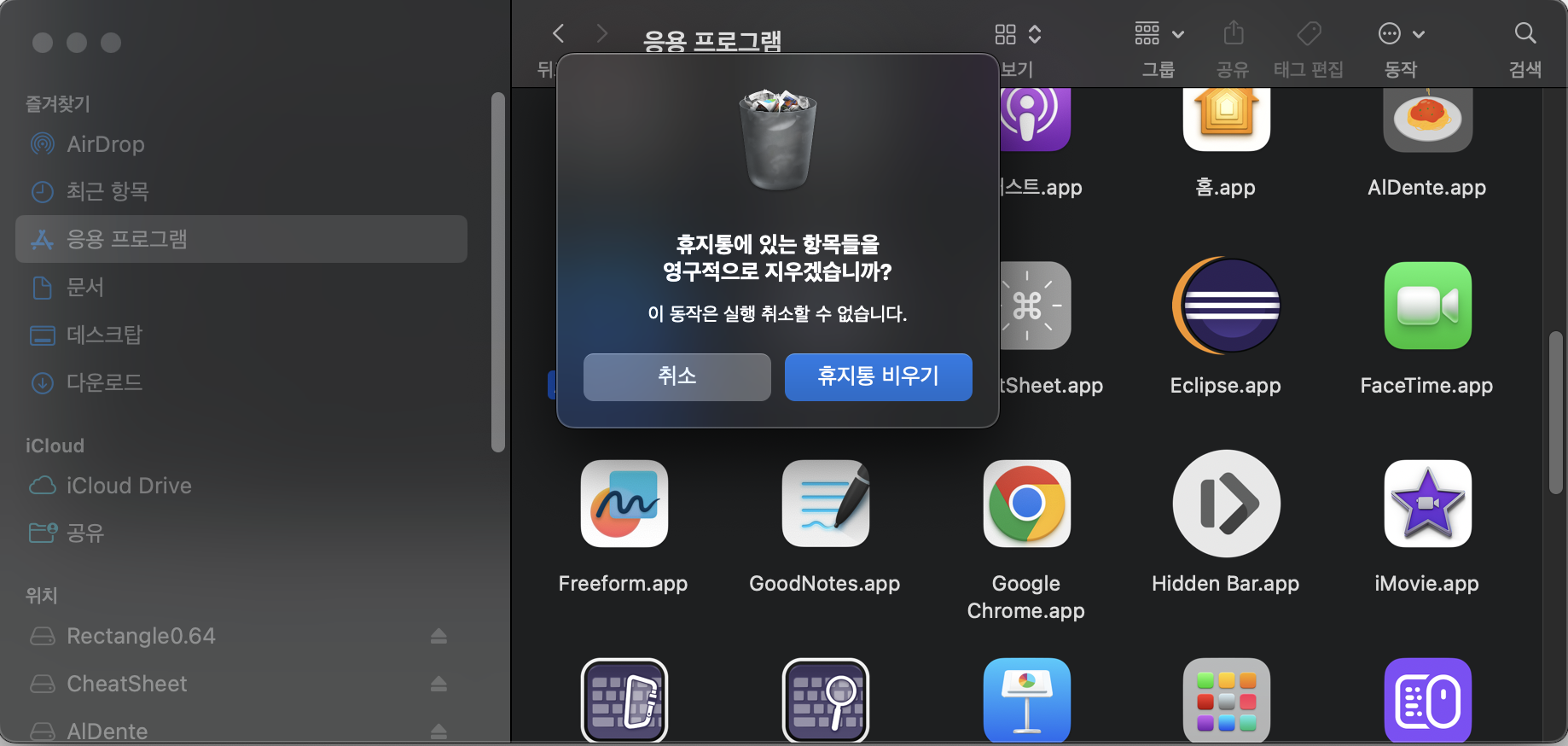
휴지통을 비우면 삭제가 됩니다.
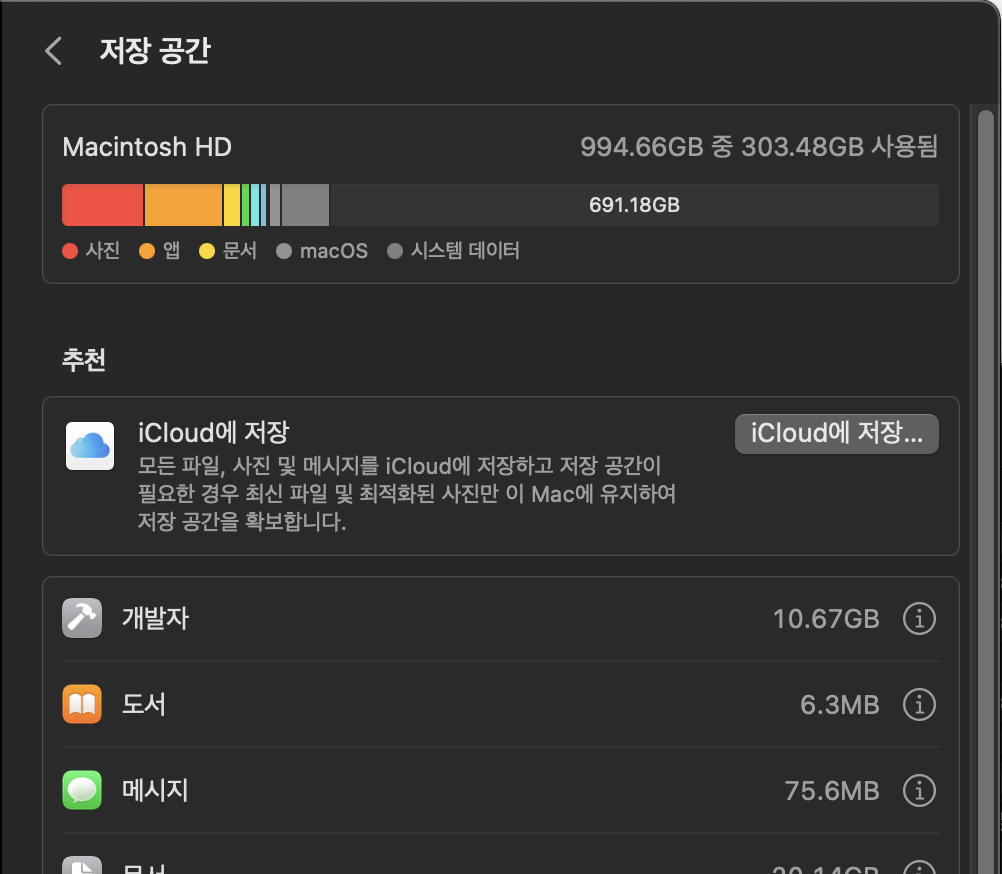

그런 다음 '더블 클릭'으로 설치한 앱, 즉 런치패드에 뜨지 않는 앱 삭제 방법입니다.
'더블 클릭'으로 설치한 앱은 간단한데, 다운로드 한 dmg 파일을 삭제하면 됩니다.
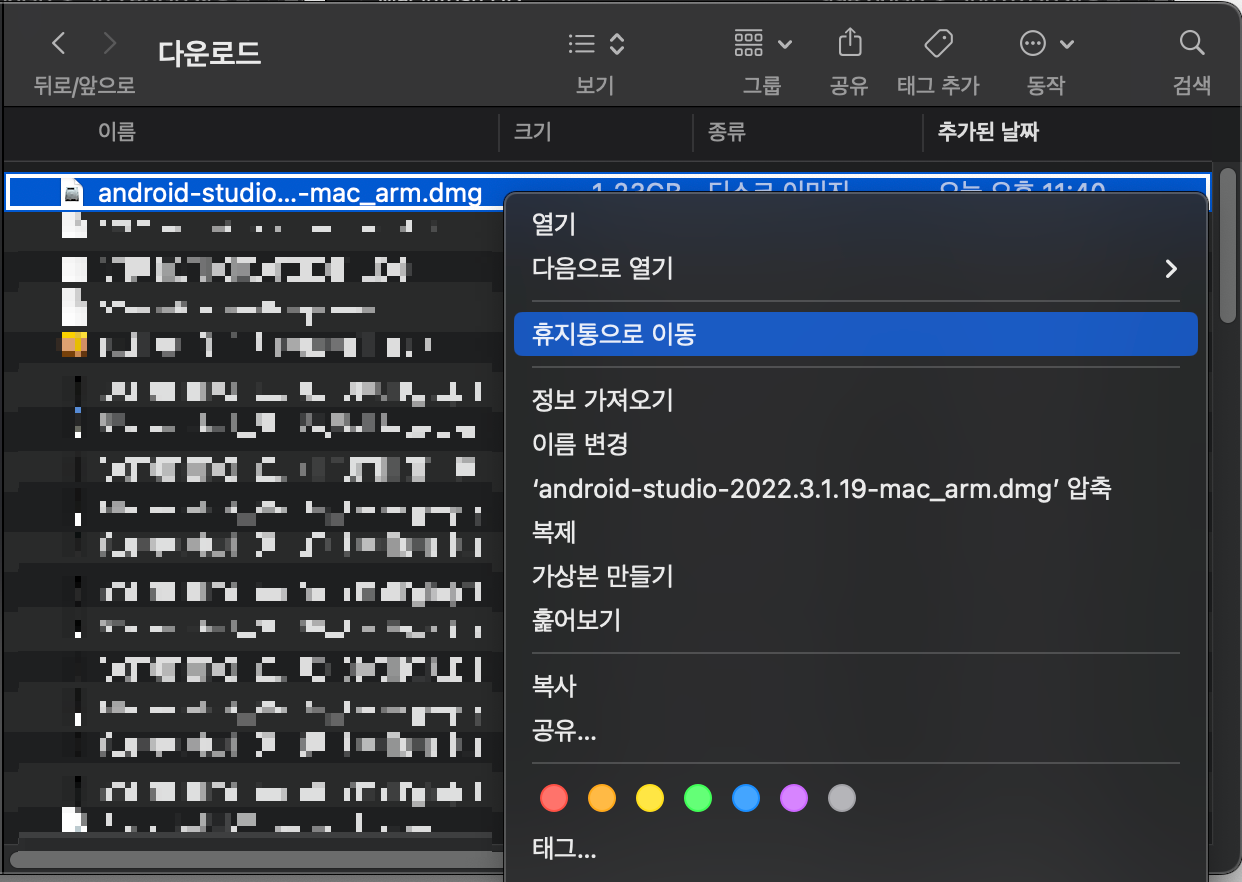
Finder > 다운로드에서 다운로드한 dmg 파일을 우클릭해서 휴지통으로 이동하신 후, 휴지통을 비우면 됩니다.

안드로이드 스튜디오 앱에 ? 표시가 뜨며 실행이 되지 않은 모습을 볼 수 있습니다.
위에서 설명했듯이, '더블클릭'으로 설치한 앱은 설치가 아닌 '실행'에 가까운 행동이라 실행할 수 있는 dmg 파일이 없어서 실행되지 않고, 완전히 사라진 모습을 볼 수 있습니다.
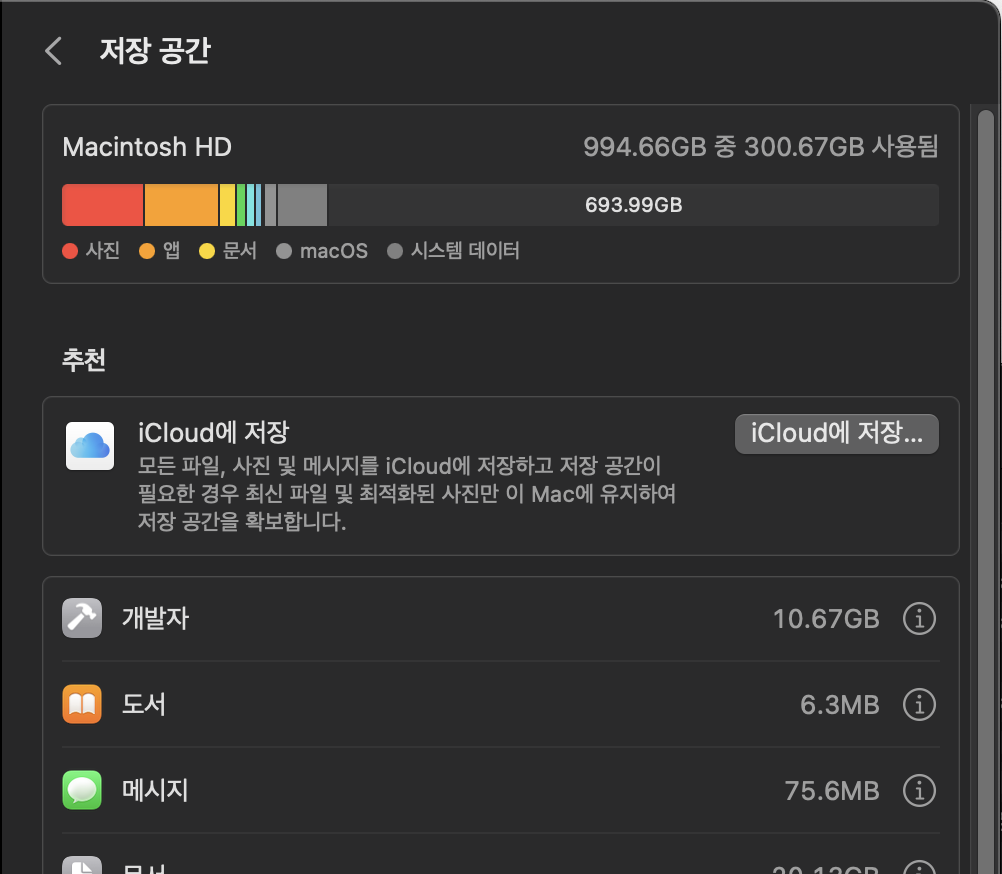

가끔 dmg 파일을 삭제해서 앱이 사라졌다는 질문을 볼 수 있는데 dmg 파일을 더블클릭으로 설치한 건 아닌지 확인해 보시길 바랍니다.
드래그로 설치하셨다면 dmg파일을 삭제해도 설치해 둔 앱이 사라지지 않습니다. 당연히, 설치 후 dmg파일을 삭제하셔서 디스크 공간을 더 여유롭게 할 수도 있죠.
dmg파일의 경우는 다 설명한 것 같습니다.
그다음으로 넘어갑시다.
두 번째로는 pkg파일로 설치입니다.
pkg 파일
거창하게 적어놨지만, 안타깝게도 제가 설치한 pkg 파일의 앱은 전부 런치패드에 뜹니다...
삭제 방법은 위의 dmg와 마찬가지로, Finder > 응용프로그램에서 삭제하려는 앱을 우클릭 후 휴지통으로 이동하신 뒤, 휴지통을 비워주시면 삭제가 됩니다.
혹시 설치하신 pkg 파일중 런치패드에 뜨지 않는것이 있다면 제보 부탁드립니다. 제가 테스트 후 포스팅 수정 후 댓글 달아드리겠습니다.
세 번째로는 app파일입니다.
app 파일
처음부터 app으로 설치되는 파일이 종종 있습니다.
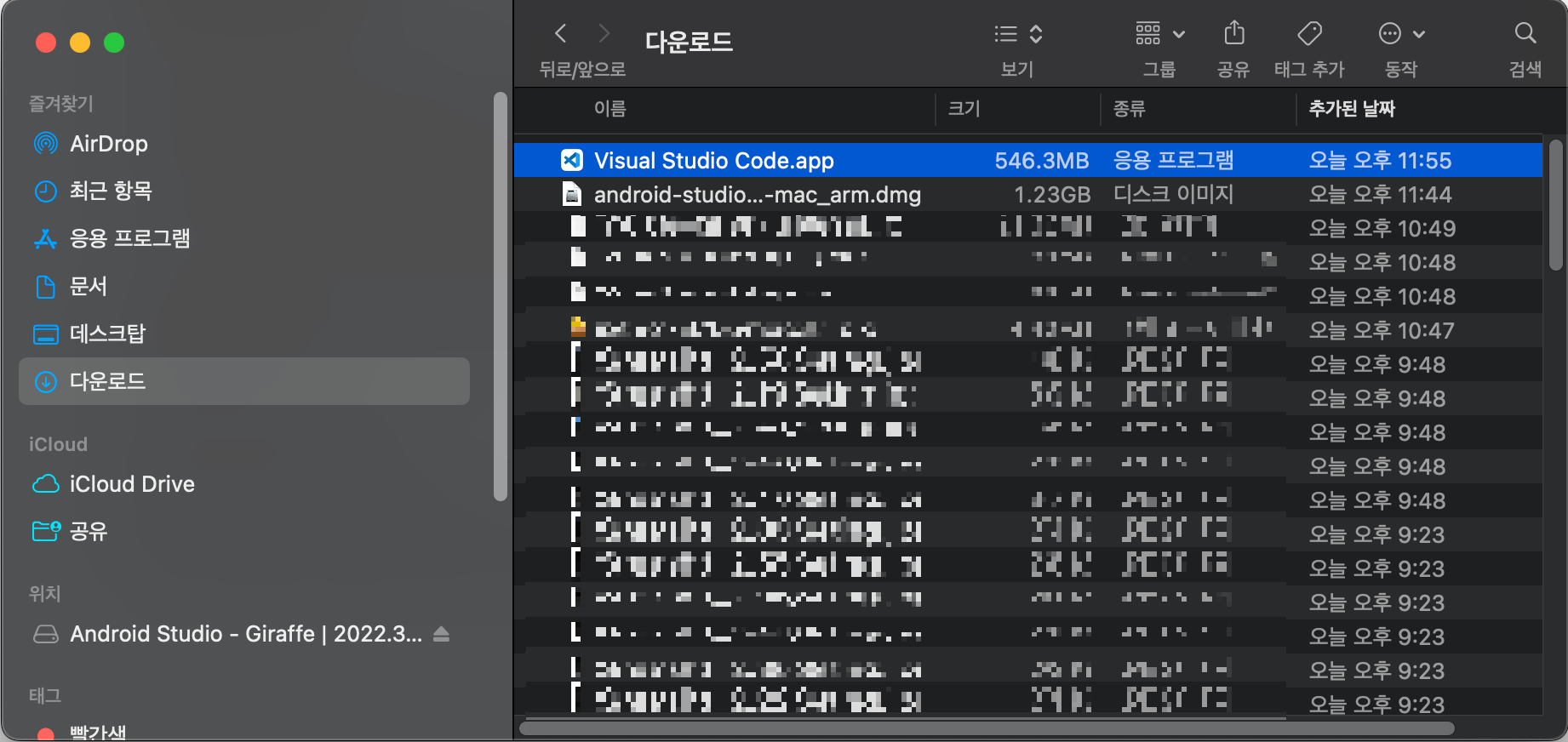
비슷한 콘셉트로 가기 위해 Visual Studio Code.app을 다운로드하여 설치했습니다.
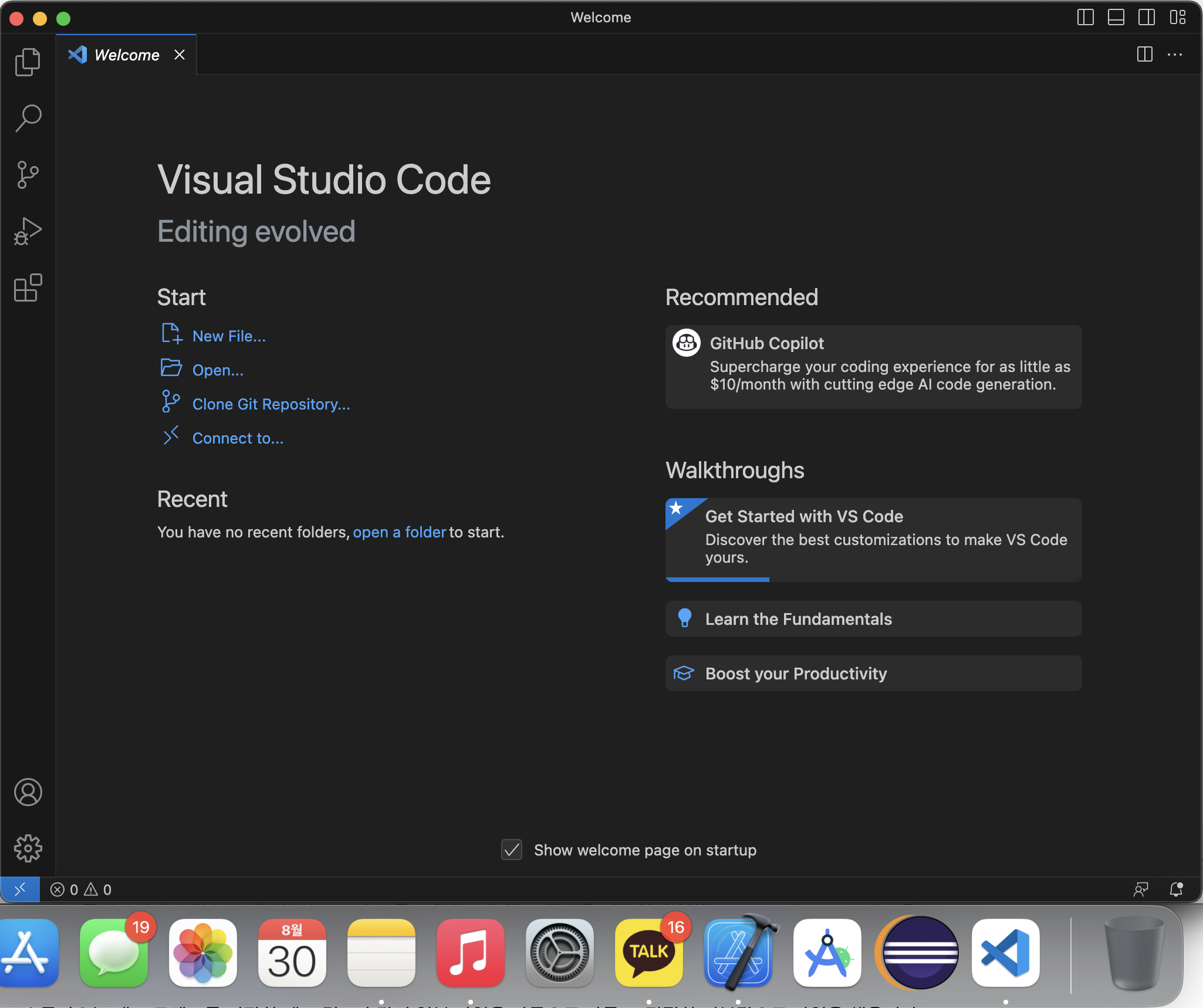
정상적으로 실행도 잘 되고 독바에도 뜨나,
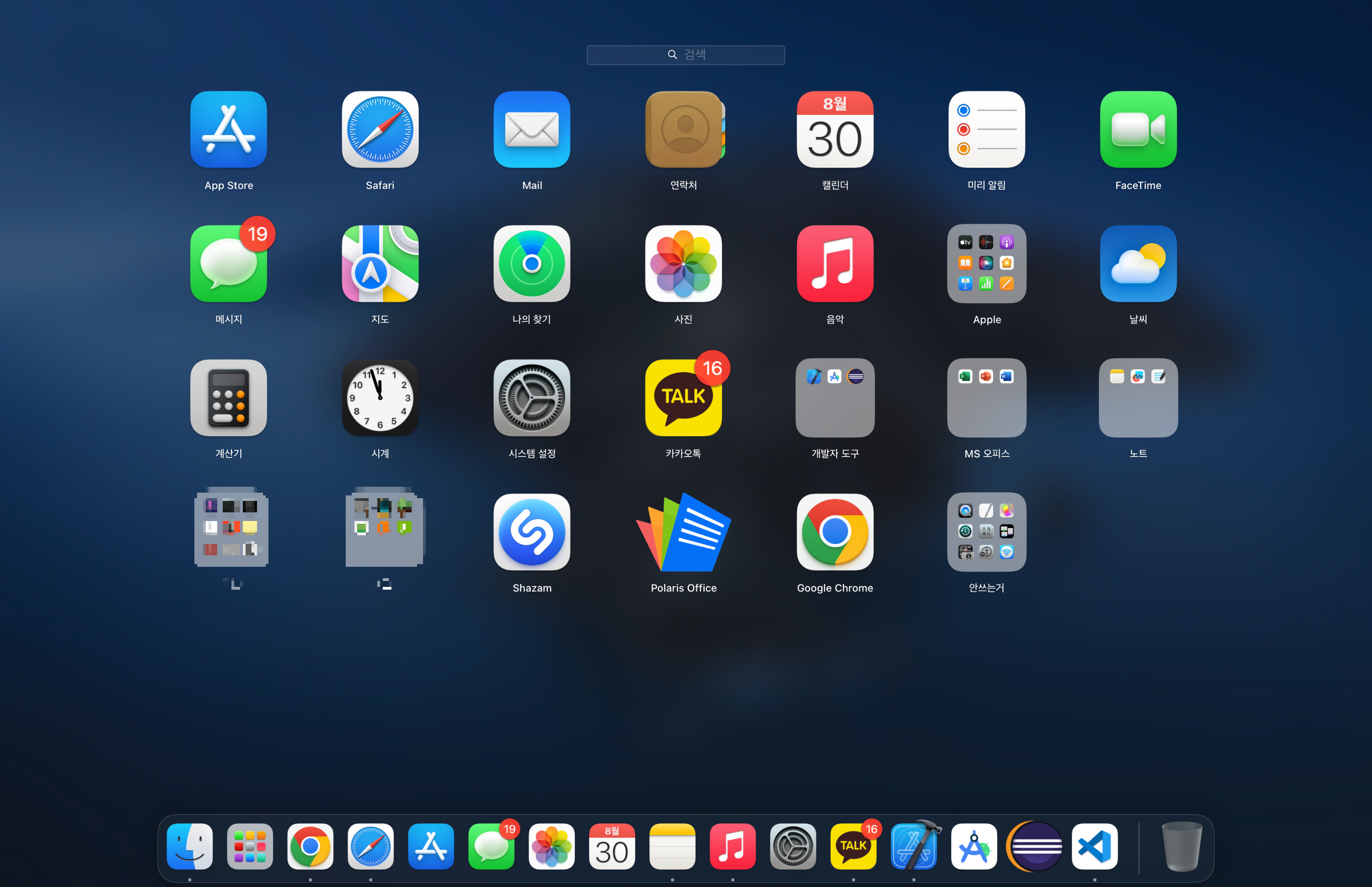
런치패드에 뜨지 않는 모습을 볼 수 있습니다.
app 확장자로 설치한 앱은 간단합니다.
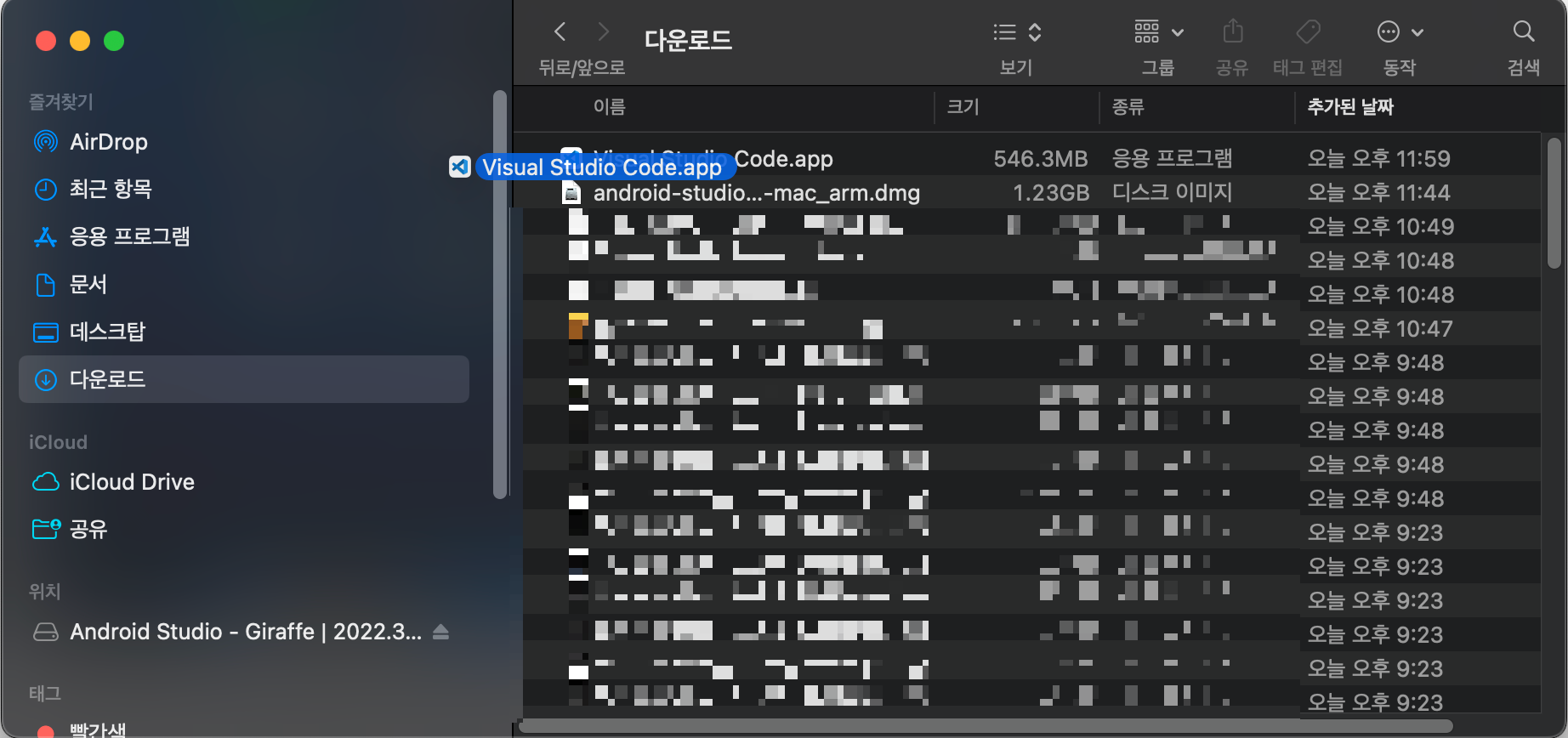
Finder > 다운로드에 다운로드한 app확장자의 파일이 있는데, 그걸 그대로 클릭해서 드래그해서 '응용프로그램'으로 옮기면 됩니다.
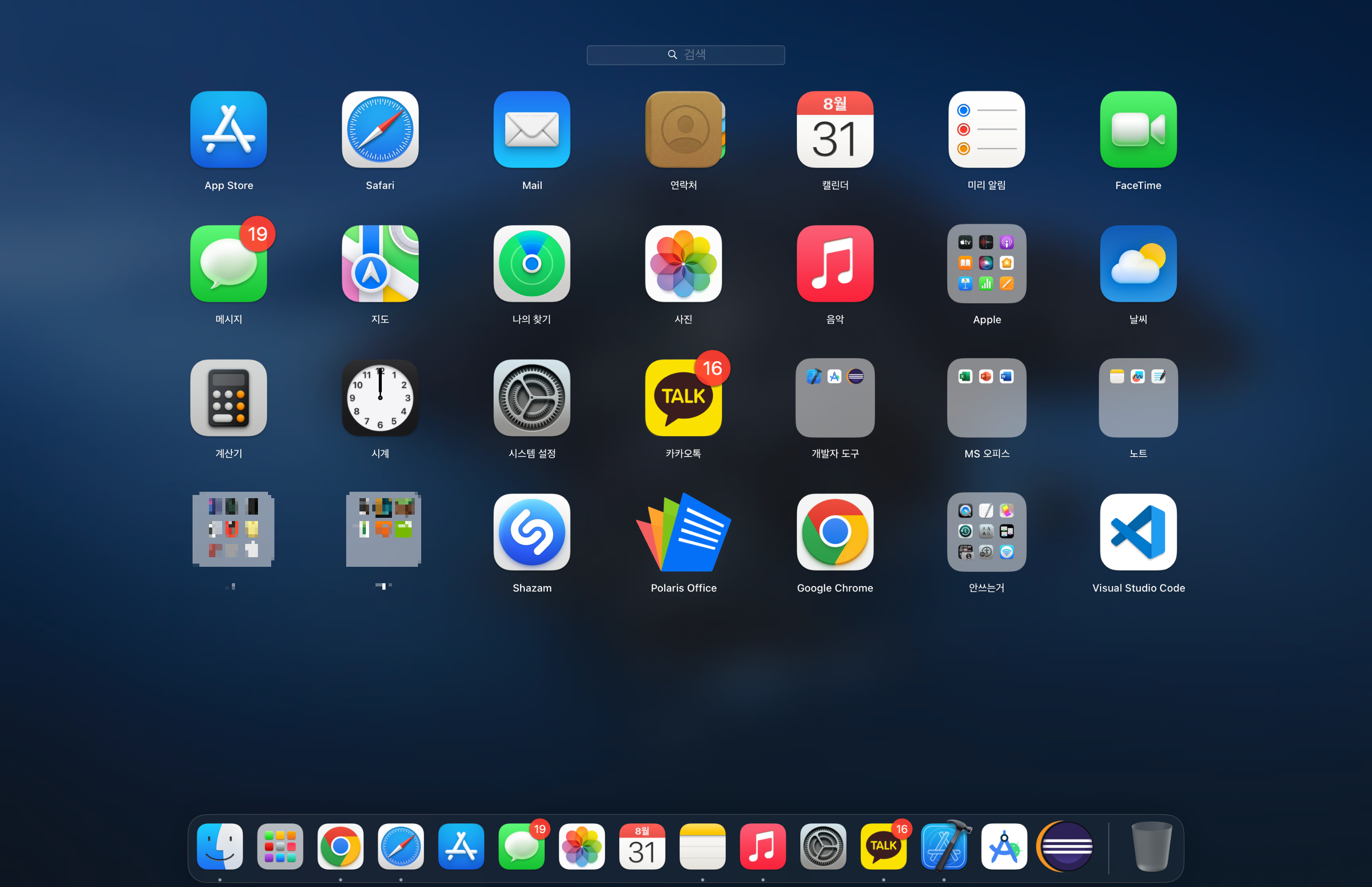
짜잔- 런치패드에 Visual Studio Code 앱이 나타난 것을 볼 수 있습니다.
런치패드에 나타났으니 삭제방법도 간단합니다.
위의 방식과 마찬가지로, Finder > 응용프로그램에서 삭제하려는 앱을 우클릭해서 휴지통으로 이동을 누르고 휴지통을 비워주시면 끝납니다.
혹시나 다운로드에 app을 놔뒀는데 바로 삭제하고 싶은 경우는 굳이 응용프로그램으로 드래그 후 삭제하지 않으셔도 되고, 그냥 다운로드에서 바로 우클릭 후 휴지통으로 이동을 해서 휴지통을 비워주시면 삭제가 됩니다.
제가 매우 다양한 파일을 설치 안 해서 위와 같이 했어도 뜨지 않는 파일이 존재할 수 있습니다.
그런 파일이 있다면 댓글 남겨주세요. 제가 테스트한 후 포스팅에 추가 후 댓글로 알려드리겠습니다.
포스팅 봐주셔서 감사합니다 좋은 하루 보내세요.
궁금한 점이 있으시면 댓글 남겨 주세요. 답변 가능한 질문은 최대한 빠른 시일 내에 답변드리겠습니다.
'Guitar > 맥북' 카테고리의 다른 글
| [MacBook] 맥북 안드로이드 스튜디오 안드로이드 휴대폰 유,무선 연결 (2) | 2023.08.30 |
|---|---|
| [맥북 기초] 교보문고 eBook 파일을 PDF로 생성하기 (1) | 2022.12.28 |